提到艺术字,相信用过Word的朋友都不会陌生。在一些特殊的Word文档中,如,公司简介、产品介绍和宣传手册等文档,艺术字被广泛应用于文档标题和重点内容,可使文本醒目、美观。
在Word中我们不仅可以根据需要添加艺术字,还可以对艺术字的文本效果进行详细设置,以呈现出不同的效果。
因此,今天要给大家介绍的内容就是Word中艺术字的使用技巧,希望对大家有所帮助。
1、插入艺术字
Word2016中为用户提供了15种艺术字样式,大家可根据情况选择需要的艺术字样式插入使用,方法非常简单。
(1)点击【插入】-【文本】组中的"艺术字"按钮,在弹出的下拉列表中选择一种预置的艺术字样式,如下图所示。
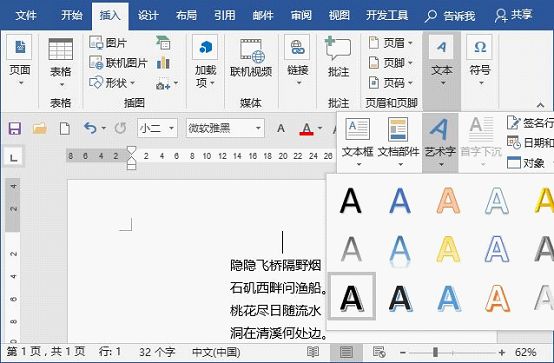
(2)此时,将在鼠标光标处插入艺术字的范本,如下图所示。

(3)在艺术字范本文本框中输入新内容替换原有的范本内容,即可插入需要的艺术字。
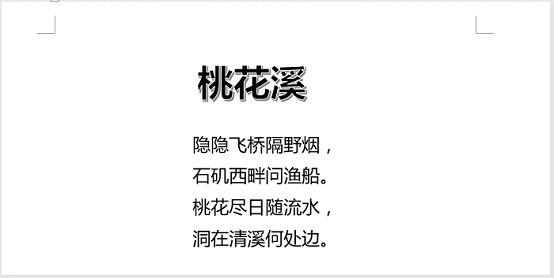
2、编辑艺术字
插入艺术字之后,若对艺术字的效果不满意,可以随时更改艺术字样式,如,字体的填充颜色、阴影、映像、发光、柔化边缘、棱台和旋转等效果。
(1)更改艺术字效果
单击艺术字边框以选中整个艺术字,将激活功能区中的【绘图工具】-【格式】选项卡,单击“快速样式”按钮,在弹出的列表中可重新选择一种艺术字样式进行更改。
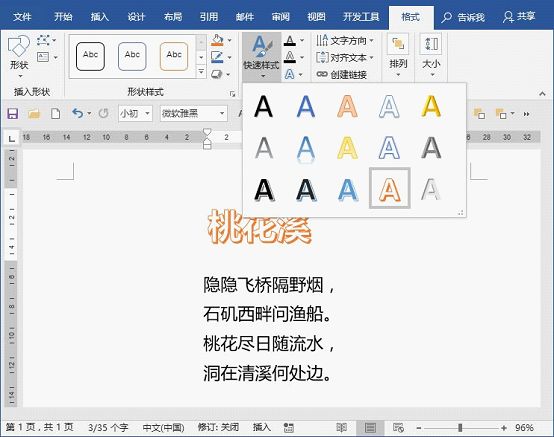
(2)设置艺术字轮廓线
点击【绘图工具】-【格式】选项卡,单击“文本轮廓”按钮,在弹出的菜单中可设置艺术字轮廓线的精细及线型,如图所示。
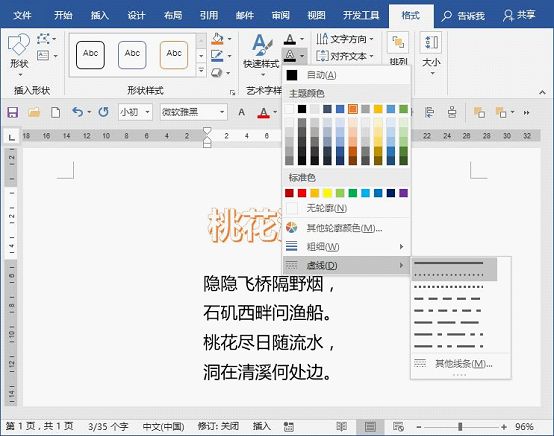
(3)设置艺术字发光效果
点击【绘图工具】-【格式】选项卡,单击“文字效果”按钮,在弹出的菜单中可为艺术字设置各种效果,如,这里选择“发光”选项,在弹出的列表框中可选择一种发光样式作为艺术字的效果,如图所示。
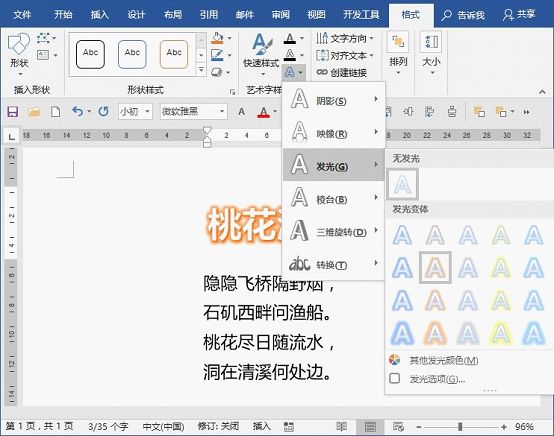
(4)艺术字转换
点击【绘图工具】-【格式】选项卡,单击“文字效果”按钮,在弹出的菜单中选择“转换”选项,在弹出的列表框中选择一种转换效果即可,如图所示。
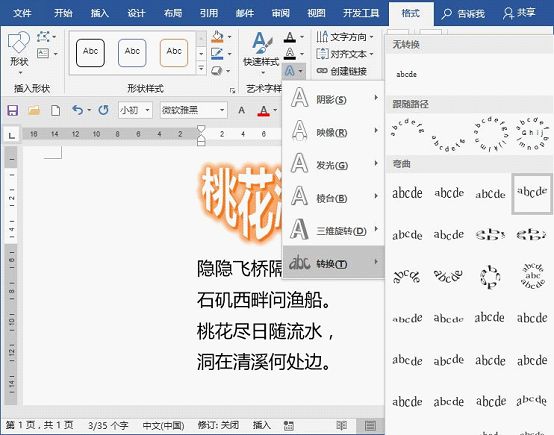
除此之外,在Word中还可以设置许多艺术字样式和效果。如,艺术字的填充颜色、阴影等效果,这里不再一一赘述。其设置方法与上方操作类似,只需选择插入的艺术字,在【格式】-【艺术字样式】组中单击相应的按钮,在弹出的下拉列表中设置即可,大家可通过上述方法试着做一下艺术字,分享一下制作心得。
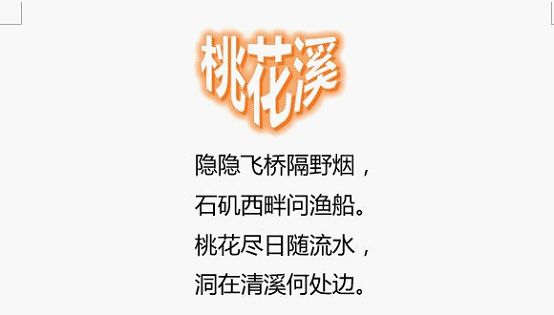
假如你学习到了这个新技能不妨转发推荐给你的小伙伴。并动动小指头收藏,以免下次走丢。
我们将定期更新Word、Excel、PPT等操作技巧。pdf转换器供在线免费的PDF转word、PDF转Excel、PDF转PPT服务。

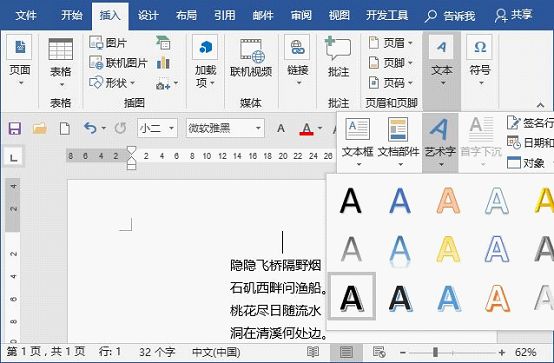

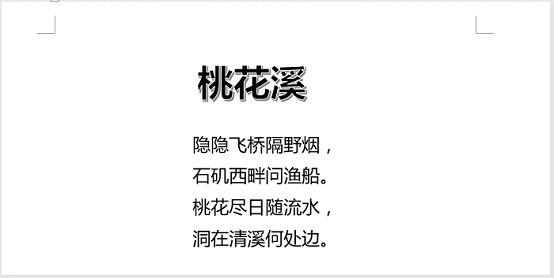
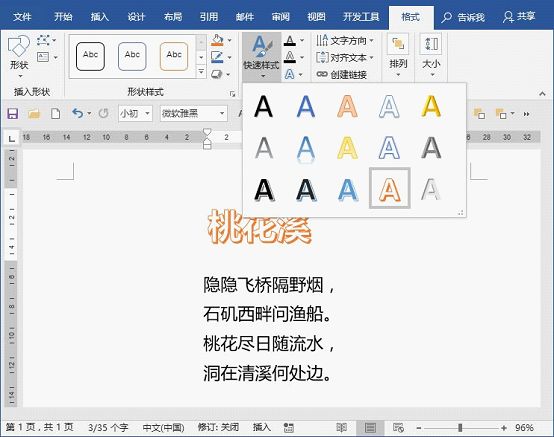
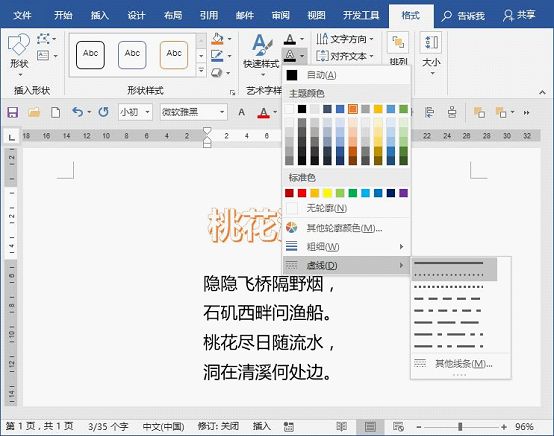
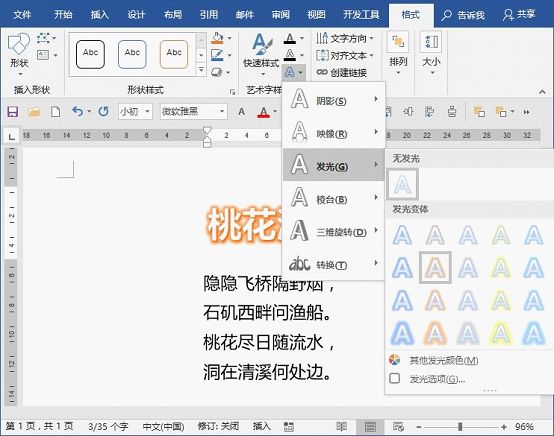
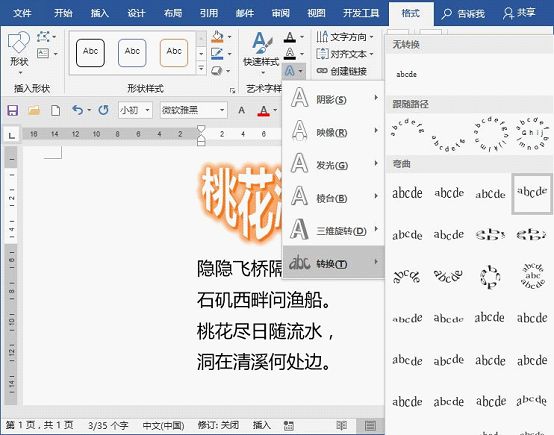
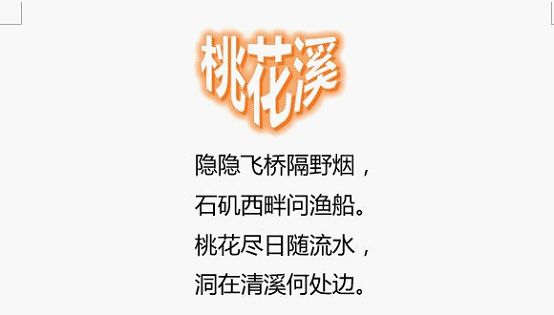
 最新文章
最新文章 相关阅读
相关阅读 最新专题
最新专题
